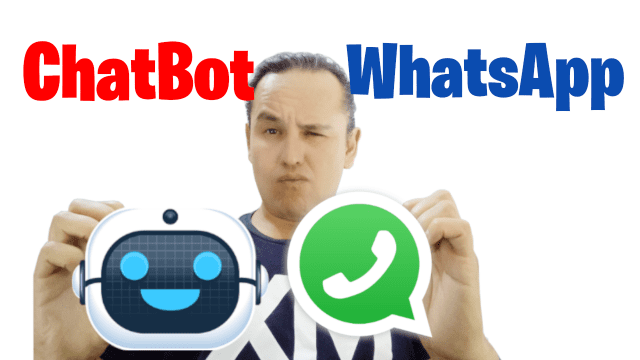
Chatbot en WhatsApp con DialogFlow
Sería increíble tener una secretaria particular que conteste los menajes de WhatsApp y eso es precisamente un Chatbot en WhatsApp, es una secretaria que está al pendiente de los requerimientos de nuestros clientes o potenciales clientes. Y para todo esto que tiene que ver DialogFlow, pues DialogFlow es un sistema de Inteligencia artificial que puede leer las preguntas de nuestros clientes y contestarlas.
Para lograr este objetivo seguiremos estos pasos:
Requerimientos del chatbot en WhatsApp
- Tener un teléfono real o emulado con WhatsApp instalado con un número de teléfono (obviamente).
- Instalar AutoResponder WA.
- Una cuenta de Google (Gmail)
Crear un ChatBot en DialogFlow
Vamos a dialogflow
Creamos un agente
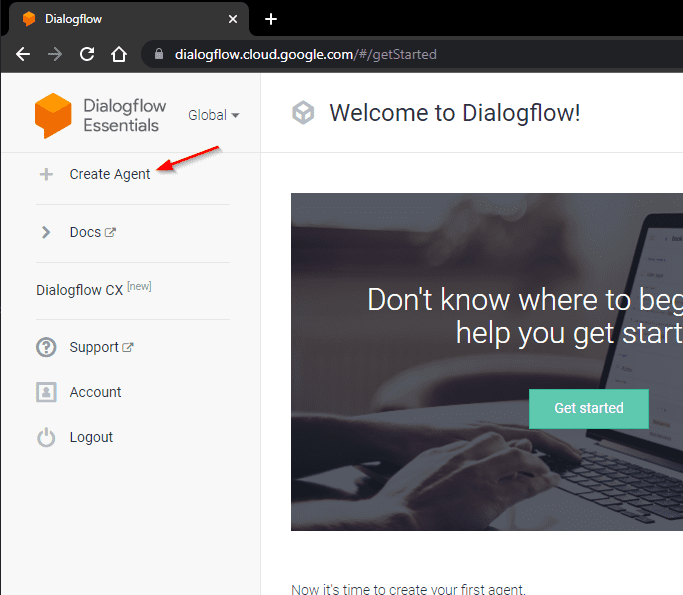
- Clocamos nombre del agente
- Seleccionamos un lenguaje, o sea el idioma con el que se va a comunicar el agente con el cliente.
- Seleccionamos un timezone, para que nuestro agente sepa la hora con la que nos estamos comunicando con los clientes y quizás saludar dependiendo de la hora.
- Seleccionamos “Create a new project”.
- Click en Crear agente.
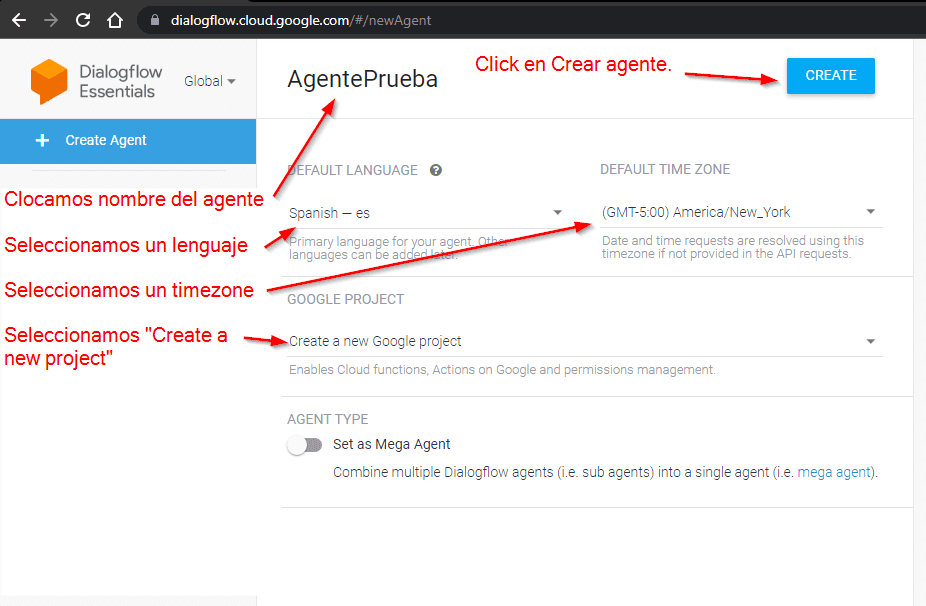
Creamos un intent para el Chatbot en WhatsApp
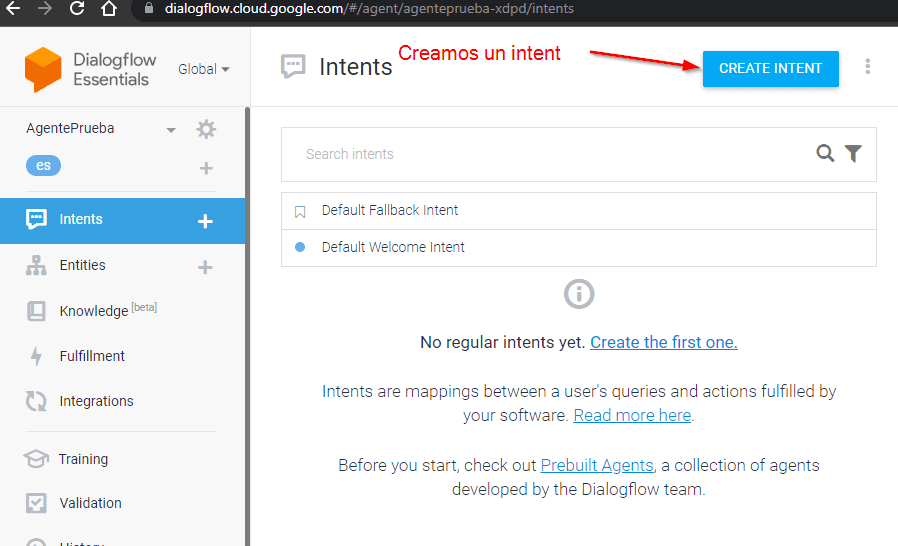
Colocamos el nombre al intent y damos click en “Add Training phrases”
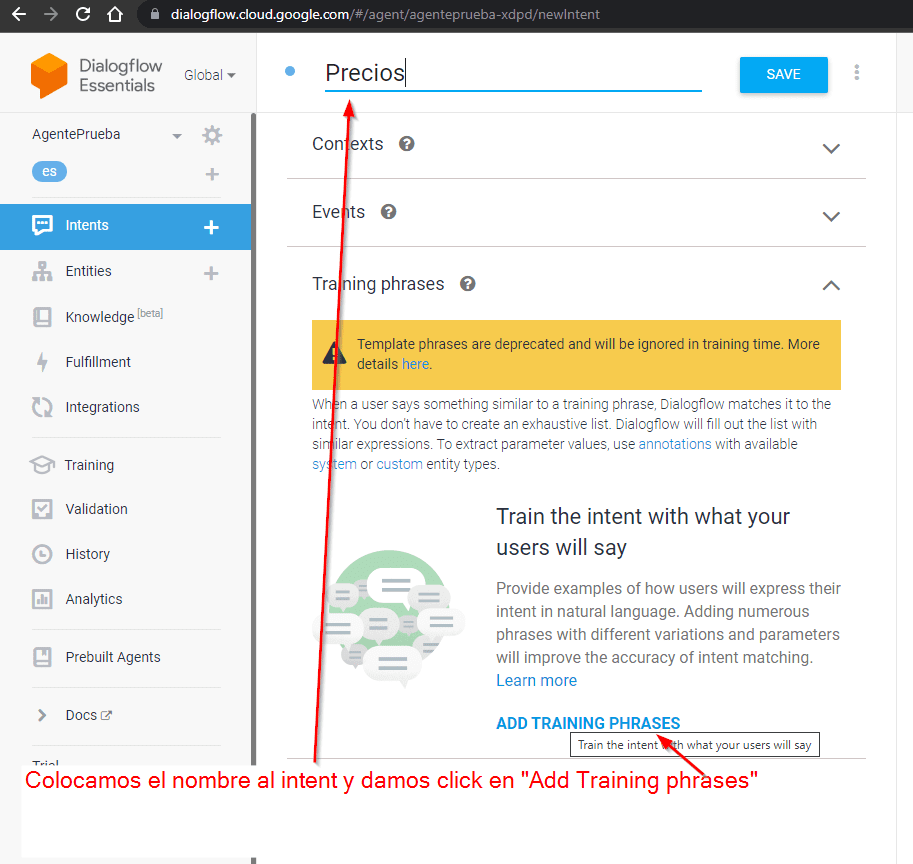
Agregamos algunas expresiones
- ¿A como?
- ¿Cuanto sale?
- ¿Cuanto cuesta?
- ¿Cual es el precio?
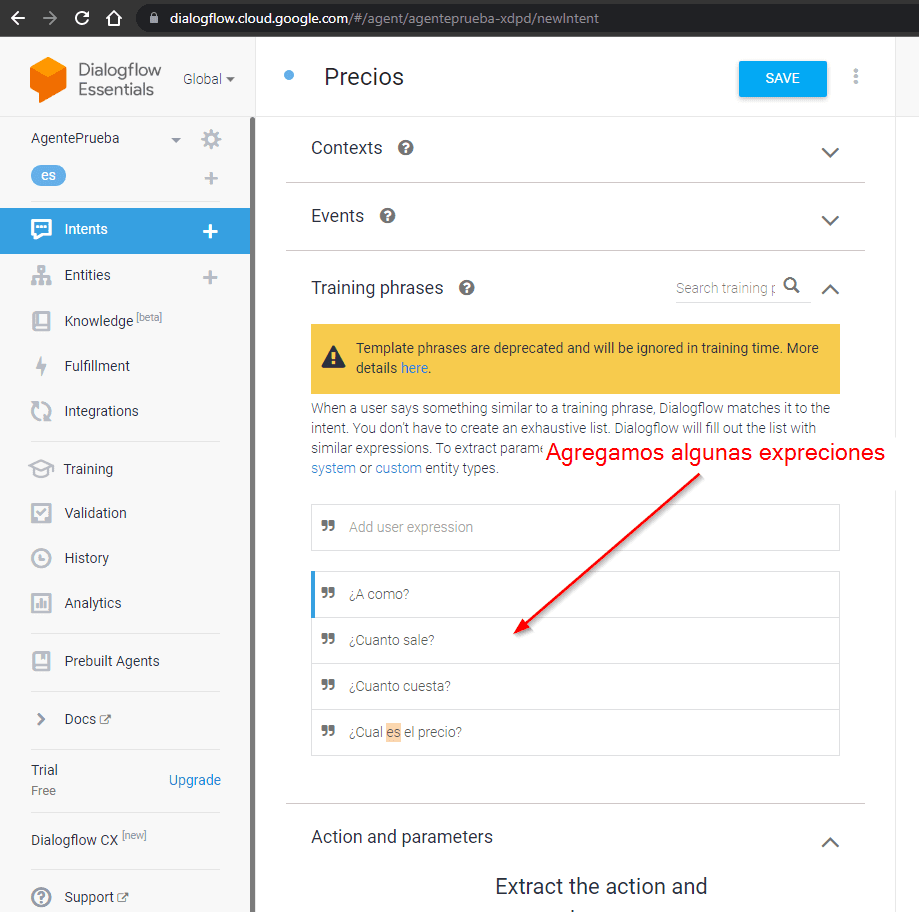
Damos click en “ADD RESPONSE”
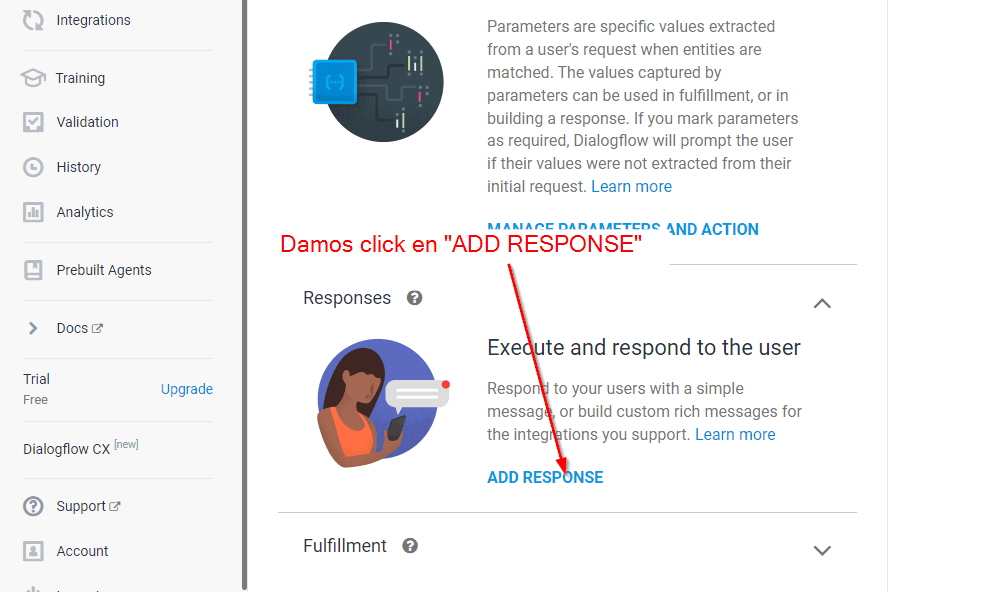
Agregamos una respuesta que será:
A 20 el chico, 30 el mediano, 40 el grande, ¿Cuál quieres? y Click en Save
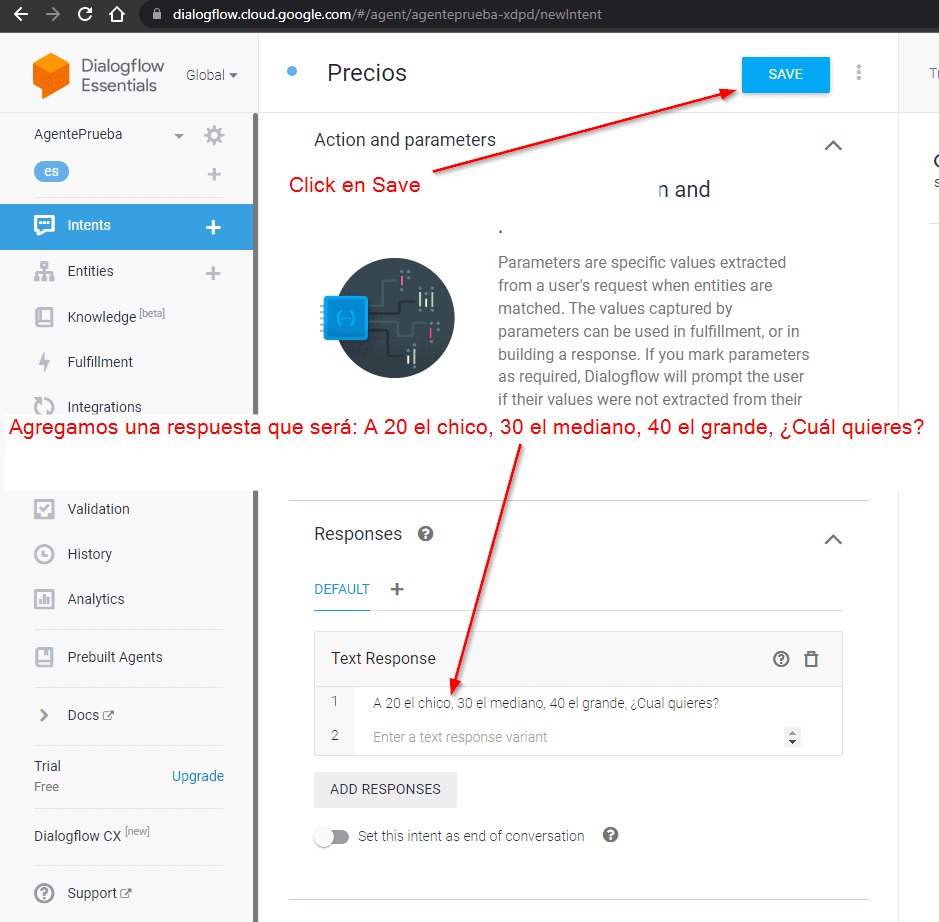
Configurar una respuesta en caso de no entender
Damos click en intents y clicamos en “Default Fallback intent”
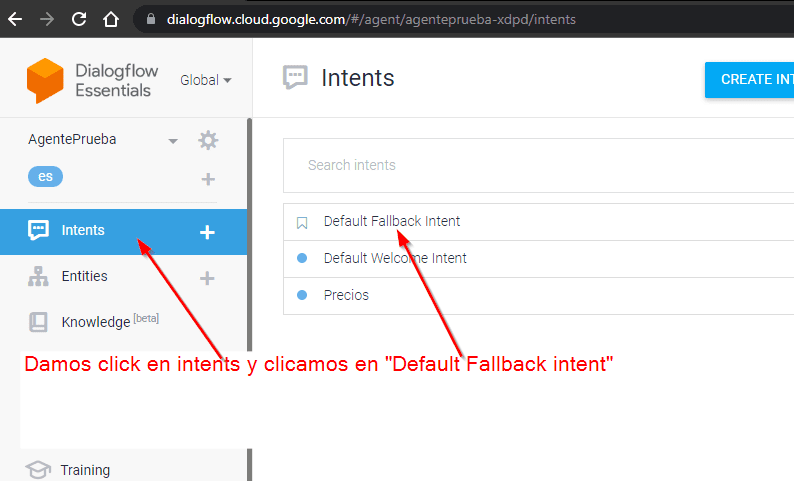
Bajamos hasta el área de Response y borramos todas las respuestas que están “por default” (Si quieres)
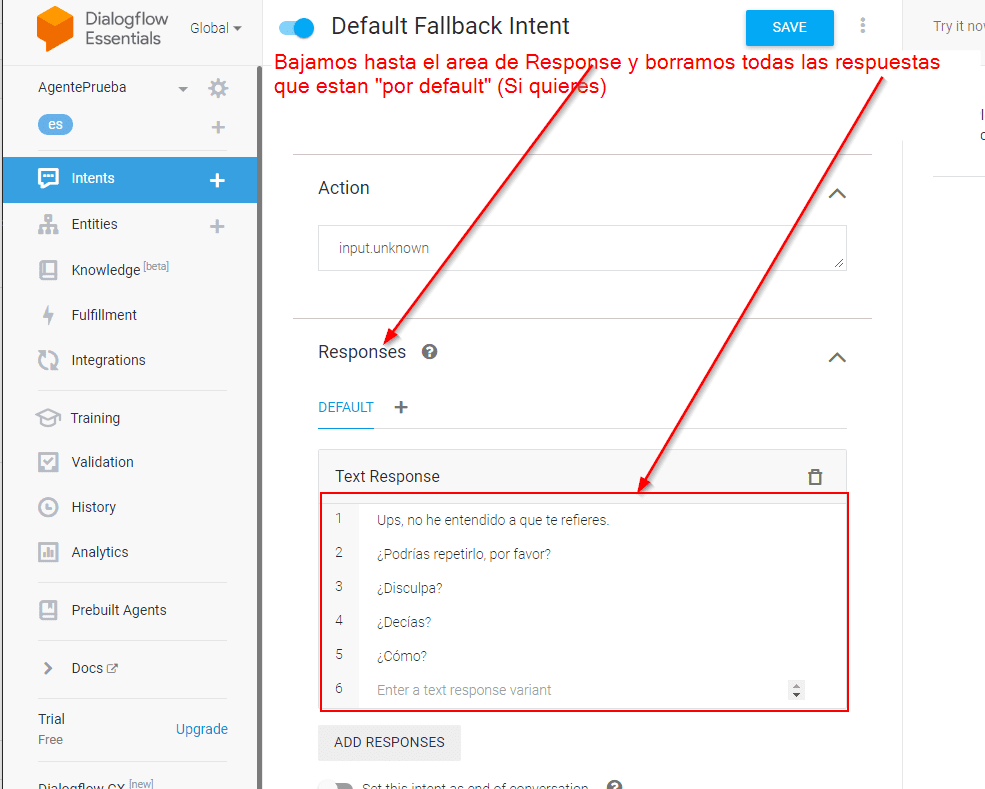
Agregamos nuestras propias respuestas en caso de que no entendamos:
- No te entiendo, me lo puedes decir de otra forma.
- No te entendí.
- ¿Cómo dices?
- No entiendo.
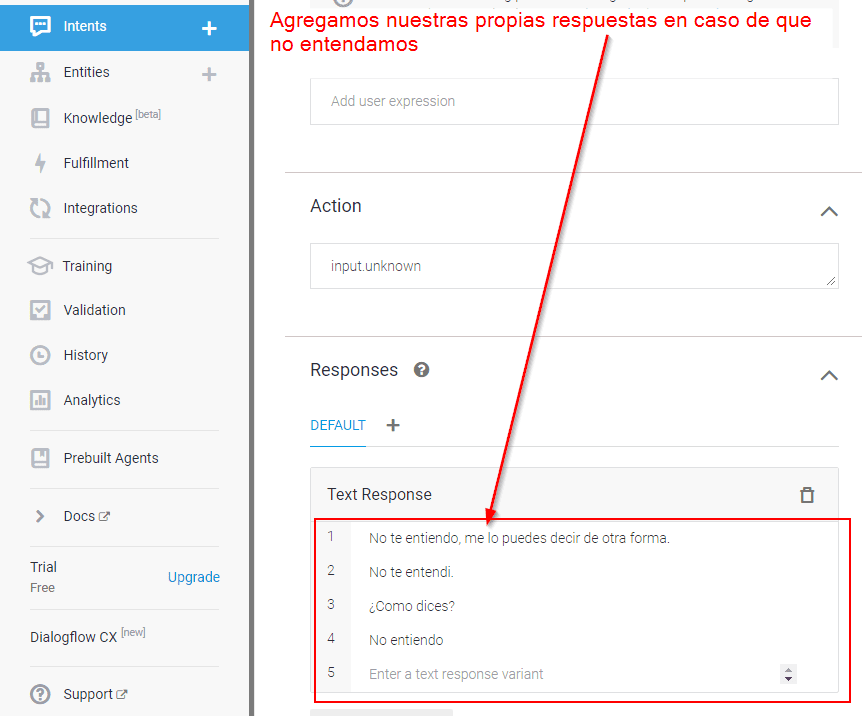
Exportamos la configuración de DialogFlow a nuestro teléfono
Damos click en el engrane al lado del nombre de nuestro agente
Click en el nombre del proyecto de google
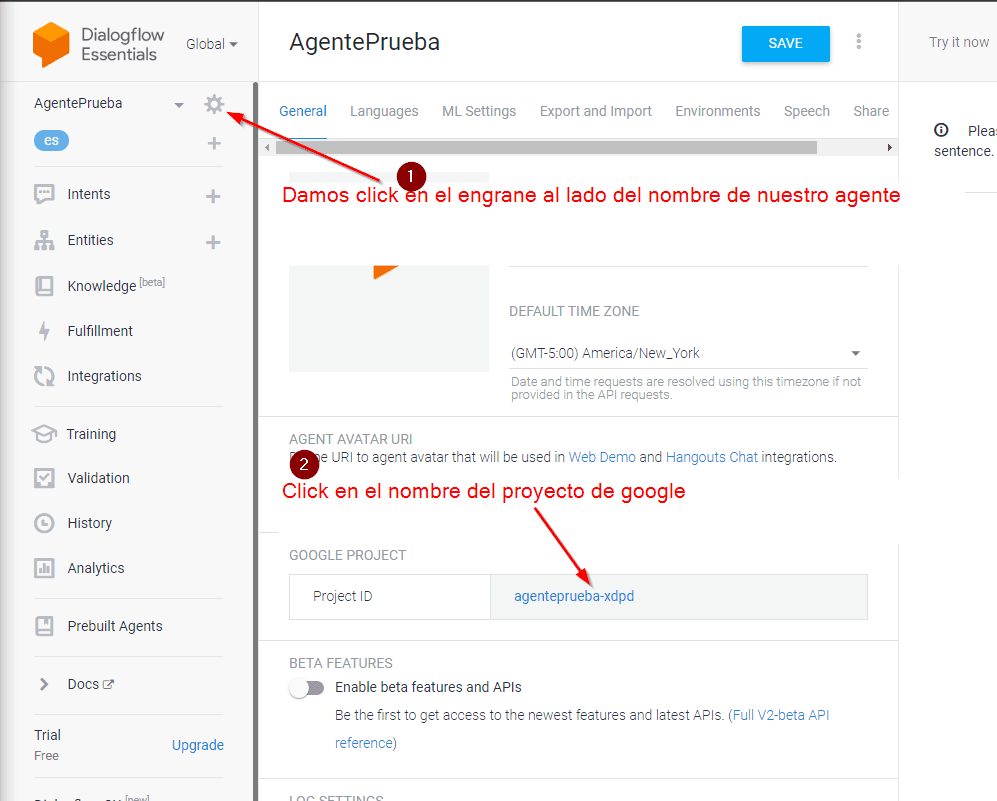
En el buscador, buscamos DiaogFlow API y damos click en DiaogFlow API
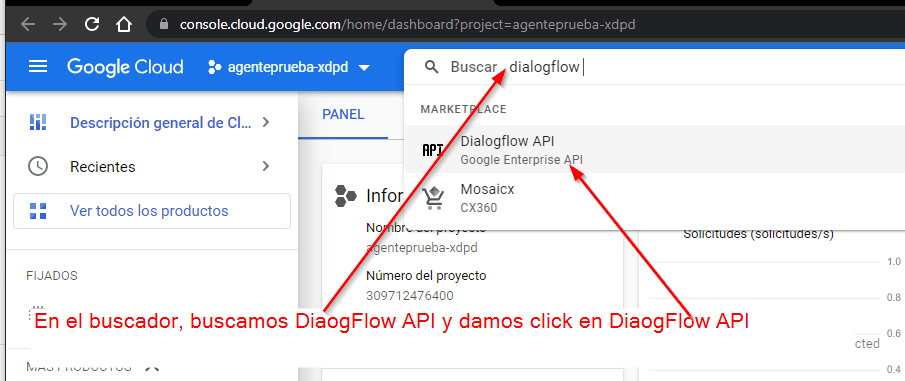
Click en Administrar
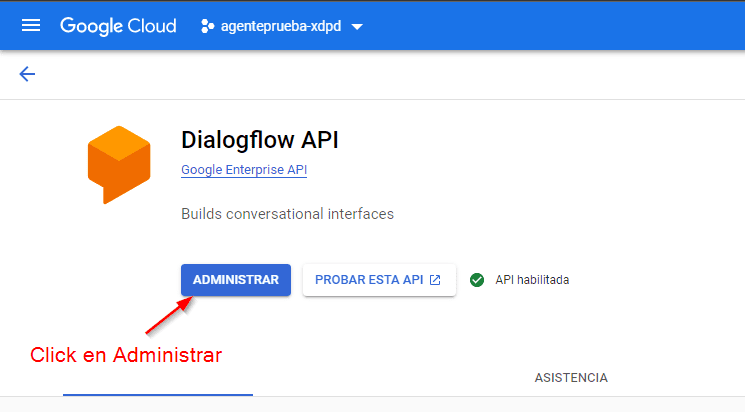
Click en Credenciales y despues + CREAR CREDENCIALES y seleccionamos cuenta de servicio
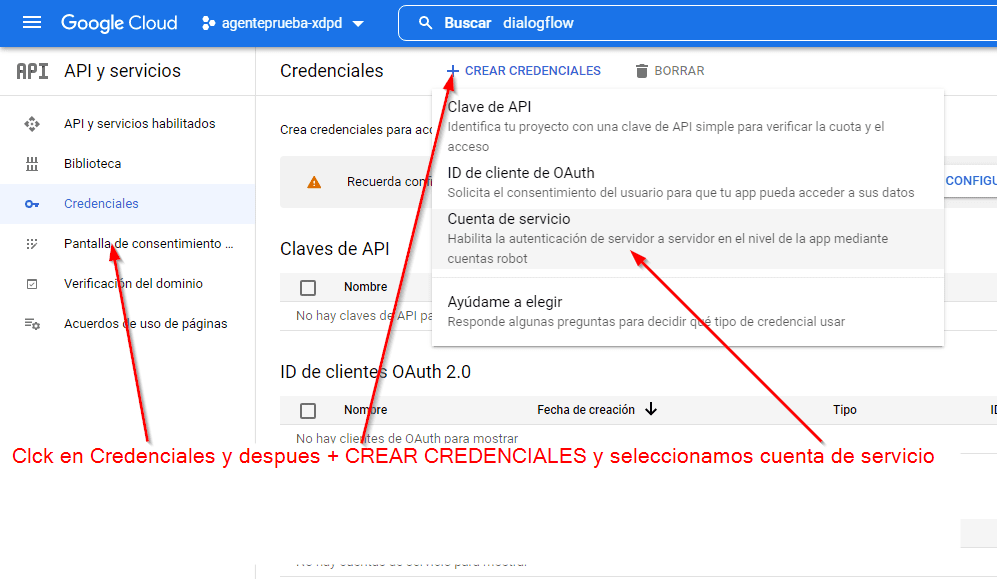
Colocamos un nombre y click en Crear y continuar
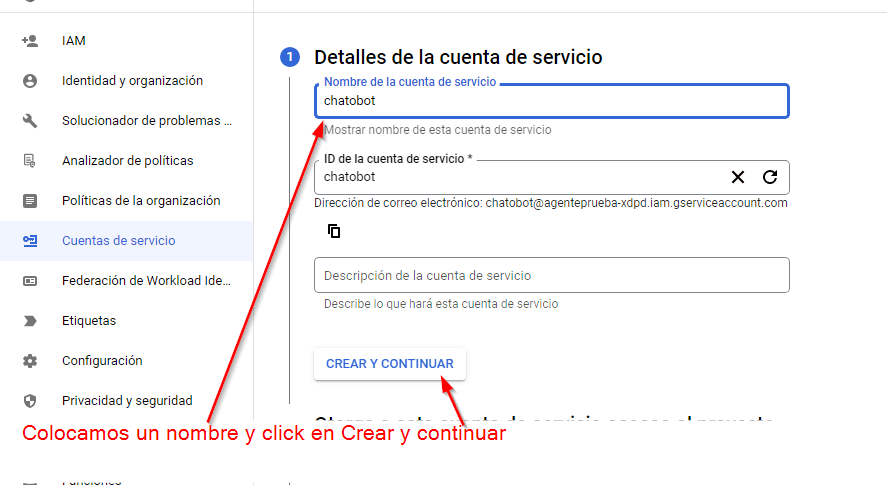
Click en selecciona un rol y en funciones seleccionamos propietario
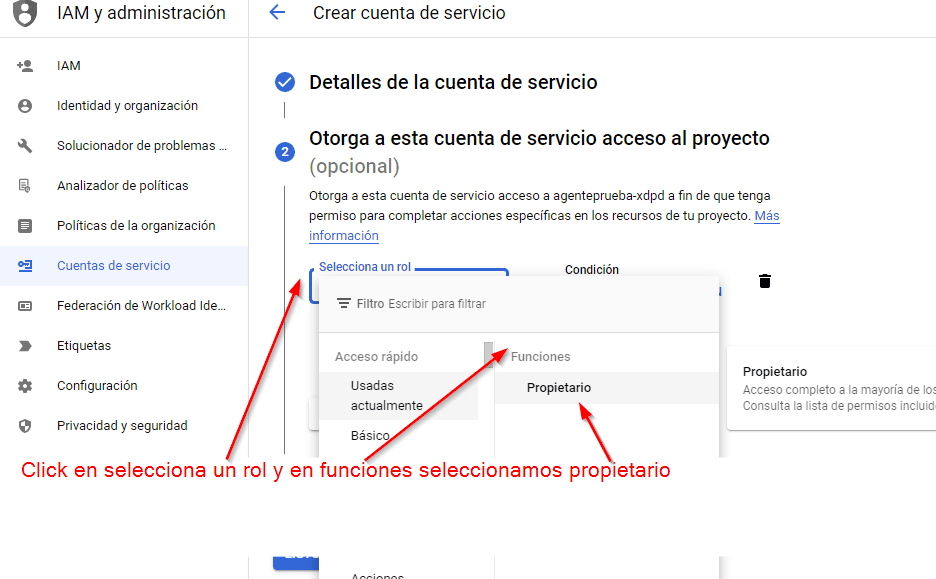
Click en continuar y finalmente click en listo
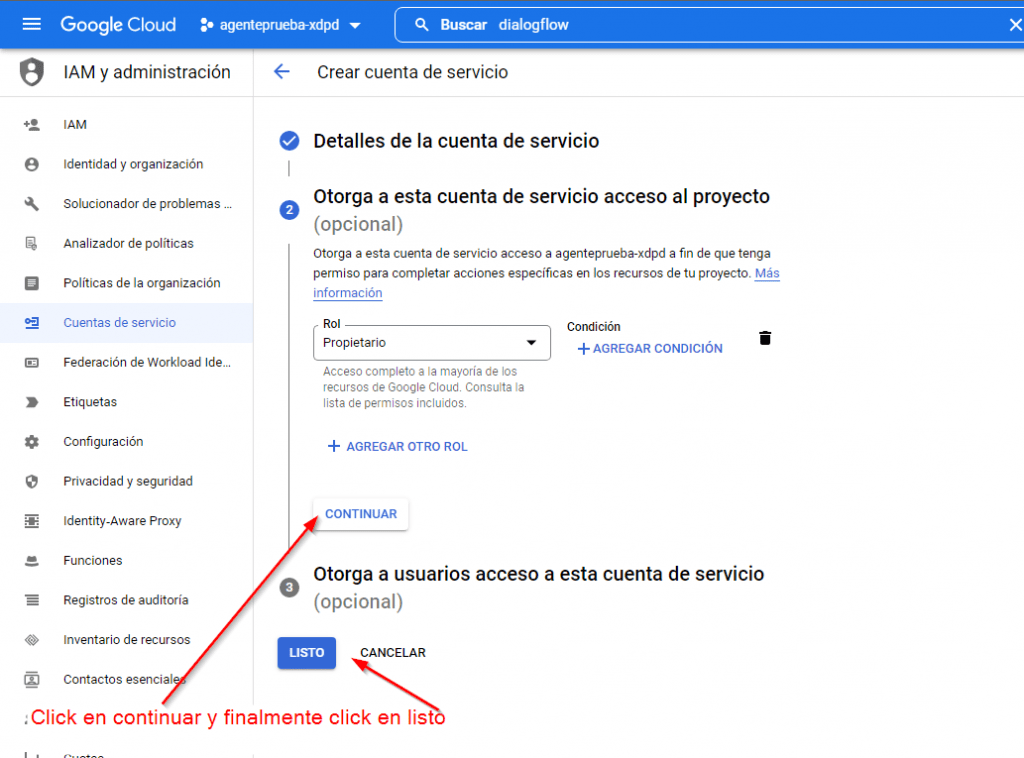
Seleccionamos la credencial recién creada
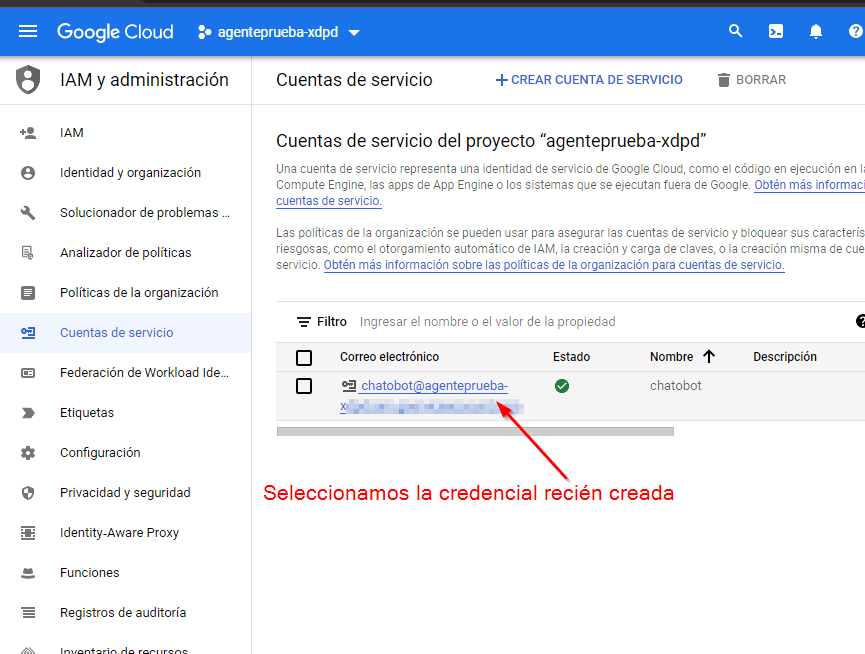
Seleccionamos claves, agregar clave, crear clave nueva
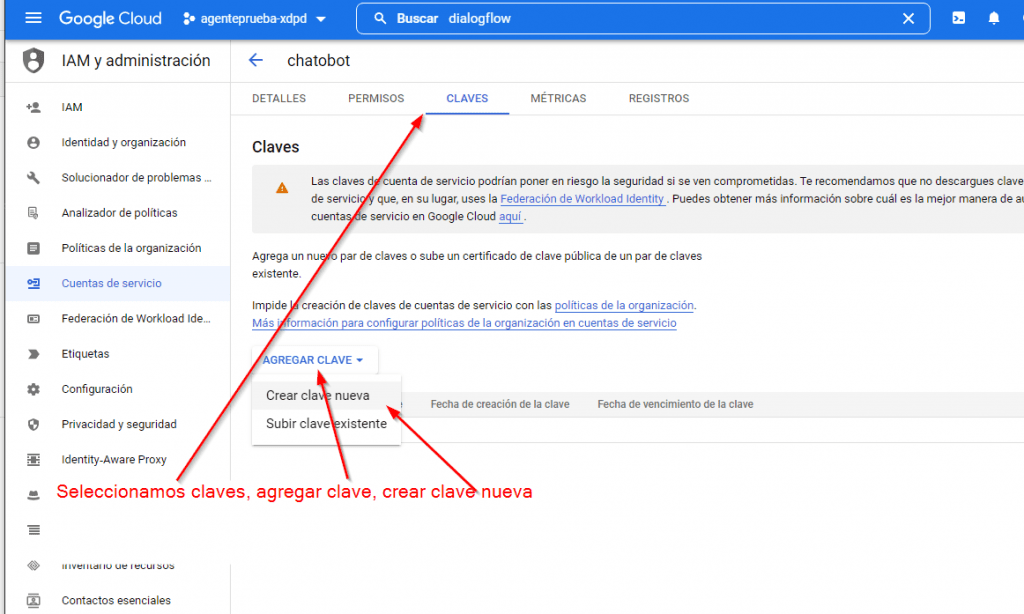
Seleccionamos JSON y click en crear
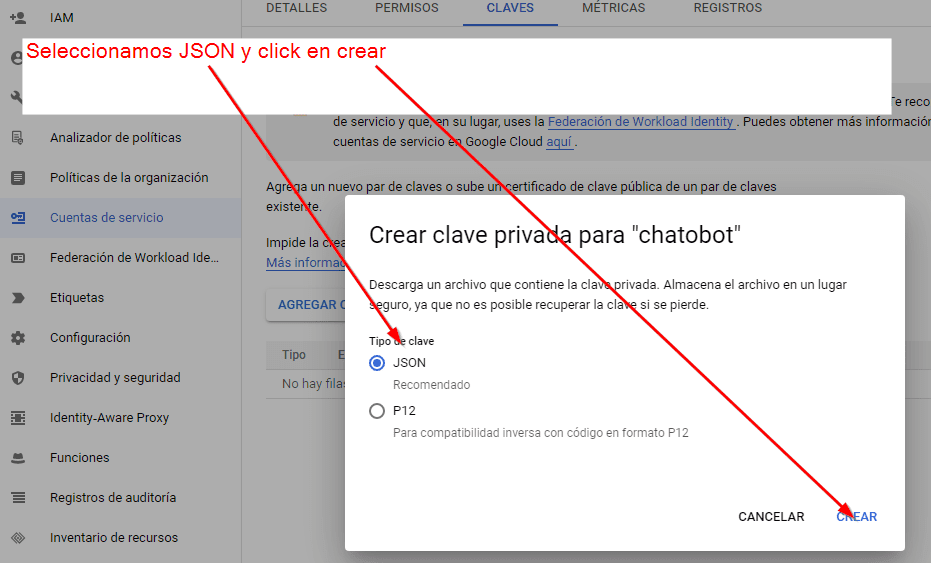
Descargamos el archivo a nuestra pc y despues lo mandamos a nuestro celular
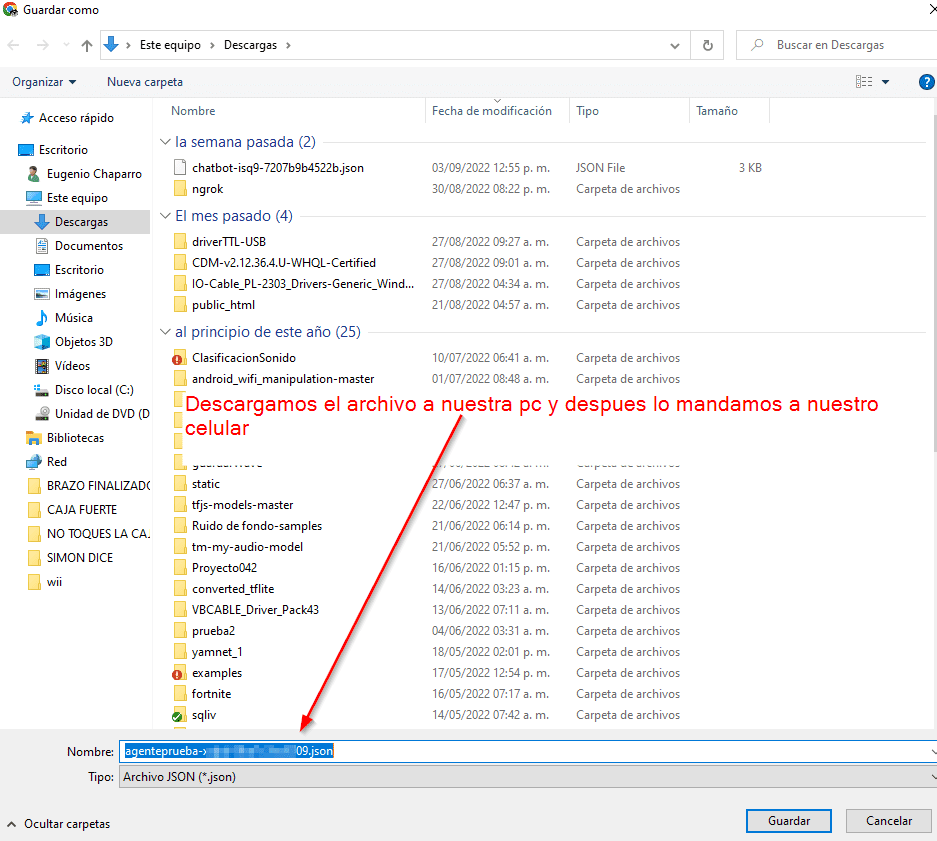
Instalamos y configuramos Autoresponder para Whatsapp
Vamos a “Google Play” y descargamos “Autoresponder para Whatsapp” y click en instalar
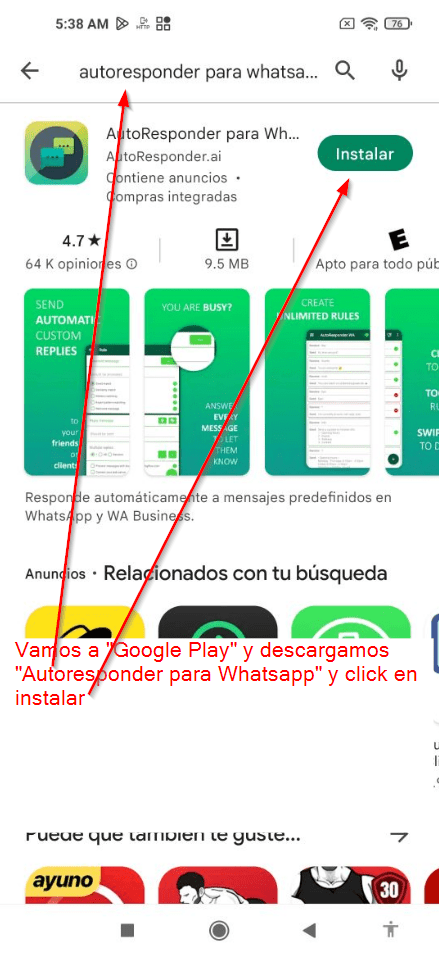
Click en Empezar ahora
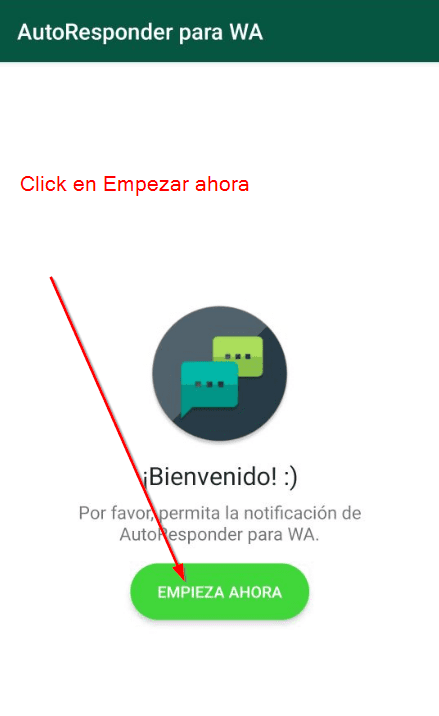
Permitimos las notificaciones de “Autoresponder para Whatsapp”
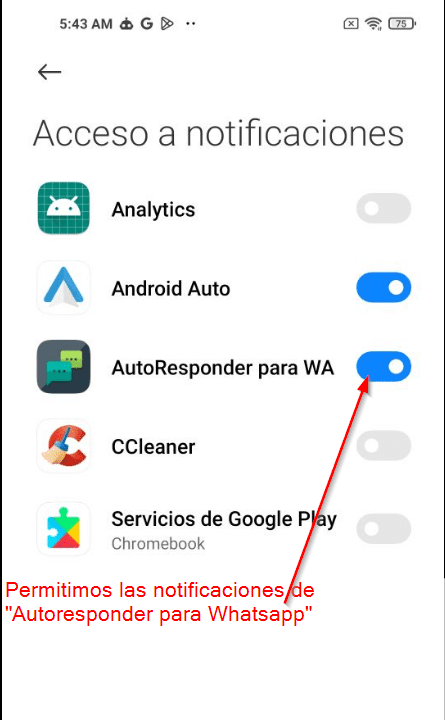
Click en el signo + para crear una nueva regla
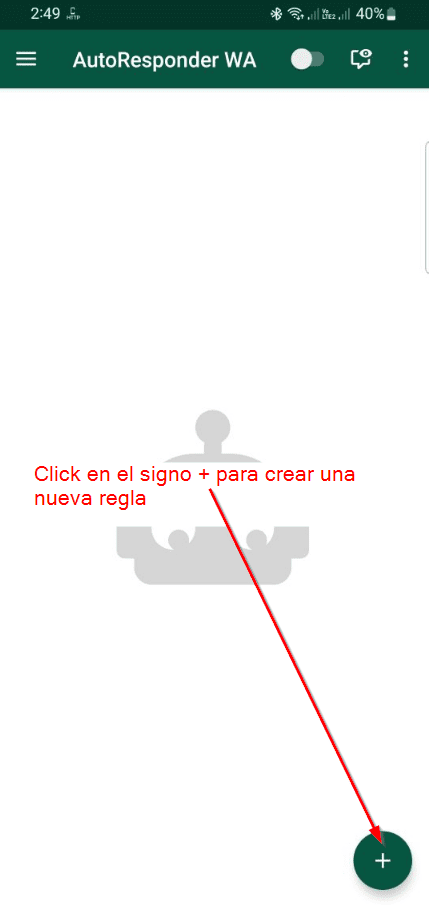
1.- Click en Coincidencia exacta y escribimos asterisco
2.- Checamos procesar mensajes con DialogFlow
3.- Click en IMPORTAR JSON KEY
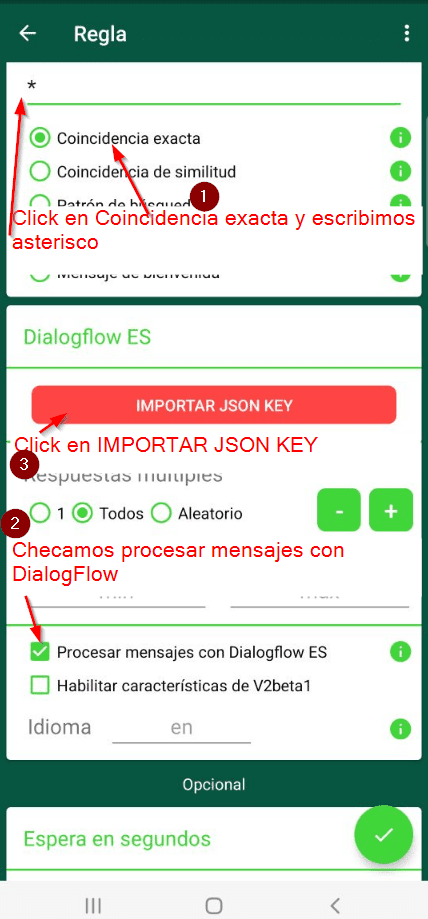
Seleccionamos el archivo descargado anteriormente
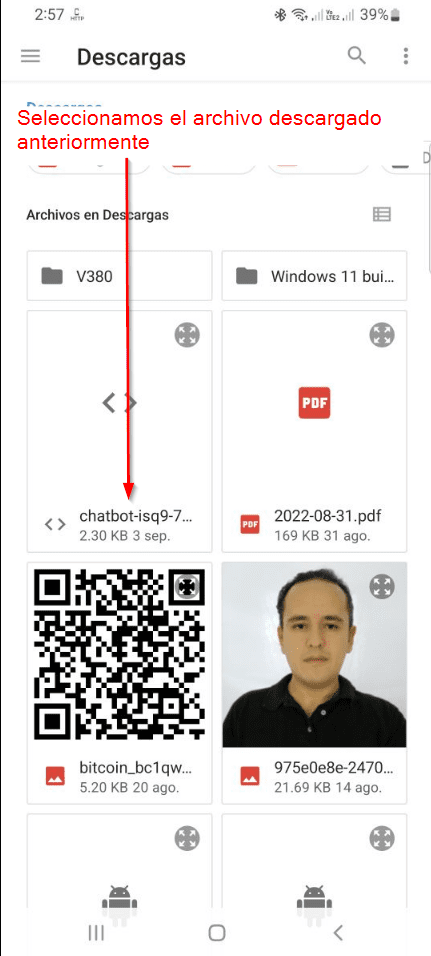
Finalmente damos click en la palomita
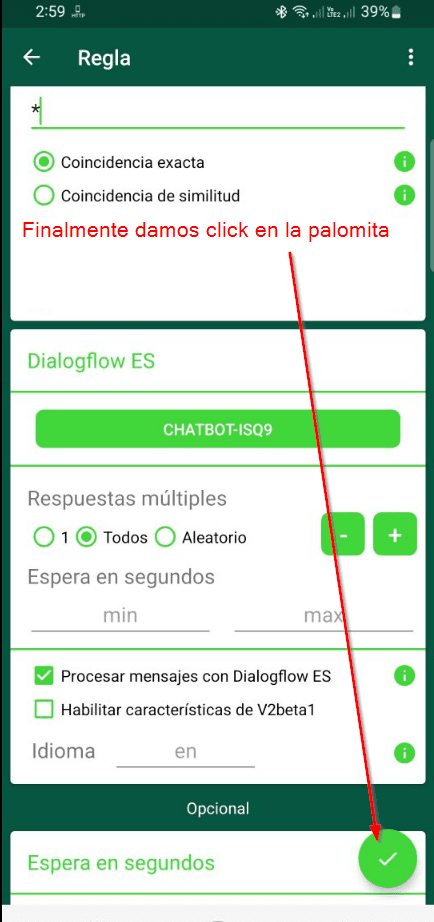
Tomamos otro teléfono y nos escribimos la palabra ¿Cuanto? y nos debe de contestar

Ahora escribimos un texto no programado con el Chatbot en WhatsApp y debe contestar que no entiende
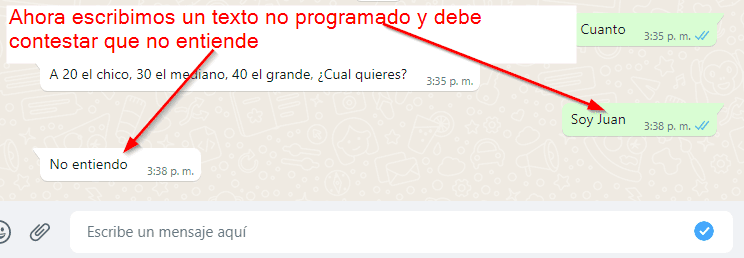
🎦 [CURSO] C##️⃣: https://www.youtube.com/watch?v=NKPMGY6NCko&list=PLCTD_CpMeEKQSOU8Vf9VHXrZa2rc8X0X5&index=1&t=3s&ab_channel=programadornovatoprogramadornovato
🎦 [CURSO] C CON FORMULARIOS##️⃣: https://www.youtube.com/watch?v=l0_U4oyOuns&list=PLCTD_CpMeEKTBih1VgeunCjc83ZQ6UBMI&index=1&ab_channel=programadornovatoprogramadornovato
🎦 [CURSO] C++ DE 0 A HEROE 🦸: https://www.youtube.com/watch?v=APN8aCyPvww&list=PLCTD_CpMeEKTofxs7iottRxJ5YPM7BOcc&ab_channel=programadornovato
🎦 [Curso] Java Netbeans GUI Completo☕: https://www.youtube.com/watch?v=18UA7X2ss8g&list=PLCTD_CpMeEKThfXo8D-RXOGu5FarO7_qv&ab_channel=programadornovato
📎 Enviar mensajes de Whatsapp automaticamente : https://www.programadornovato.com/category/enviar-mensajes-de-whatsapp-automaticamente-twilio-tutorial-en-espanol-2022/
